Download Add-In Fungsi Terbilang Excel
Indonesia dan Inggris
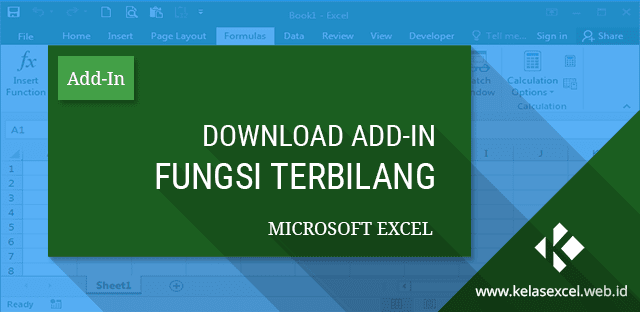
Dalam kasus-kasus tertentu kita membutuhkan rumus excel untuk merubah data angka ke dalam bilangan kata atau teks. Misal angka 100.000 ingin kita rubah menjadi "Seratus Ribu". Kasus ini biasanya terjadi jika kita hendak membuat kwitansi. Jika hanya satu atau dua kwitansi saya kira mengetik manual tidak akan menjadi masalah. Masalah muncul jika kita hendak membuat Puluhan maupun ratusan kwitansi. Jika bisa kita permudah kenapa tidak?
Secara default Microsoft Excel tidak menyediakan fungsi maupun rumus excel khusus dalam hal ini. Namun demikaian bukan berarti hal tersebut mustahil. Solusinya adalah Add-In Fungsi Terbilang yang ingin saya bagikan kali ini.
Add-in menyediakan perintah dan fitur opsional untuk Microsoft Excel. Secara default, Add-in tidak langsung tersedia di Excel, sehingga Anda harus menginstal terlebih dahulu dan (dalam beberapa kasus) mengaktifkan add-in ini agar dapat digunakan.
Sebelumnya silahkan donwload dahulu Add-In Terbilang Excel dibawah ini :
DOWNLOAD ADDIN TERBILANG
*Jika link mati / tidak dapat diakses silahkan lapor via kontak yang tersedia
*Jika link mati / tidak dapat diakses silahkan lapor via kontak yang tersedia
CARA MEMASANG ADD-IN KOMBINASI TERBILANG EXCEL
Jika sudah berhasil mendownload addin Terbilang Excel tersebut ikuti langkah-langkah instalasi add-in fungsi terbilang excel berikut :- Didalam file "Kombinasi Terbilang.rar" yang sudah anda download terdapat folder "Kombinasi Terbilang". Ekstrak folder tersebut ke tempat yang anda inginkan.
- Didalam folder tersebut ada tiga file, Kombinasi Terbilang.xla, Kombinasi Terbilang.xlam dan Contoh Kombinasi Terbilang.xlsx
- Copy Paste file xla/xlam tersebut ke tempat atau folder yang anda inginkan. Saran saya simpan di "C:\Users\Server\AppData\Roaming\Microsoft\AddIns" untuk memepermudah instalasi berikutnya atau biarkan ditempat anda mengekstrak tadi.
- Pastikan Tab Developer sudah anda aktifkan. Jika belum pelajari artikel sebelumnya tentang cara menampilakan tab developer pada tulisan sebelumnya.
- Buka Tab Developer Excel dan pilih Excel Add-Ins kemudian pilih Browse
- Cari file Kombinasi Terbilang.xla atau Kombinasi Terbilang.xlam yang sudah anda ektrak tadi.
- Untuk yang menggunakan Microsoft Excel 97-2003 pilih file Kombinasi Terbilang.xla dan "Kombinasi Terbilang.xlam" untuk yang memakai Microsoft Excel 2007 ke atas.
- Pilih salah satu file tersebut dan Klik OPEN
- Selesai. Sekarang anda sudah berhasil melakukan instalasi Add-In terbilang excel atau lebih tepatnya Add-In kombinasi terbilang excel
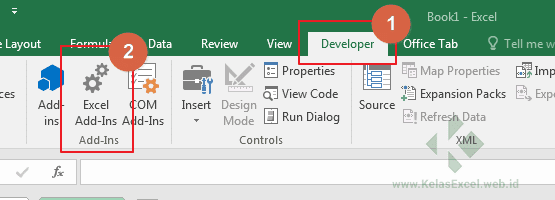
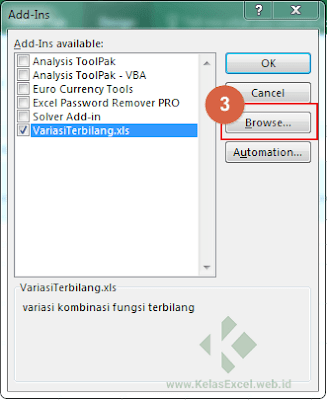

Jika berhasil memasang Add-In Kombinasi Terbilang Excel ini maka tampilan di Menu Excel Add-Ins kurang lebih seperti ini.

Mungkin anda bertanya-tanya kenapa add-in ini saya beri nama add-in kombinasi terbilang. Hal ini disebabkan dalam addin ini selain fungsi terbilang juga saya sertakan juga tiga (3) fungsi lain. Jadi dalam satu addin ada empat fungsi terbilang.

Mungkin anda bertanya-tanya kenapa add-in ini saya beri nama add-in kombinasi terbilang. Hal ini disebabkan dalam addin ini selain fungsi terbilang juga saya sertakan juga tiga (3) fungsi lain. Jadi dalam satu addin ada empat fungsi terbilang.
- Fungsi terbilang : Merubah angka ke teks bahasa Indonesia
- Fungsi terbilangeng : Merubah angka ke teks bahasa Inggris
- Fungsi akk : Merubah angka ke kata bahasa Indonesia
- Fungsi akkeng : Merubah angka ke kata bahasa Inggris
CARA MENGGUNAKAN ADD-IN KOMBINASI TERBILANG EXCEL
Jika sudah berhasil melakukan instalasi add-in fungsi terbilang berikutnya perhatikan gambar berikut untuk penggunaannya :
Cara menggunakan fungsi terbilang ini sebenarnya sangat mudah. Anda tinggal ketik
=fungsi(cell berisi angka)Pilihan fungsi yang bisa digunakan ada 4 pilih salah satu:
- terbilang
- terbilangeng
- akk
- akkeng
contoh penggunaannya :
=terbilang(B3)
Untuk contoh-contoh penggunaannya bisa juga anda lihat contoh yang sudah saya sertakan pada file download atau lihat gambar-gambar berikut.
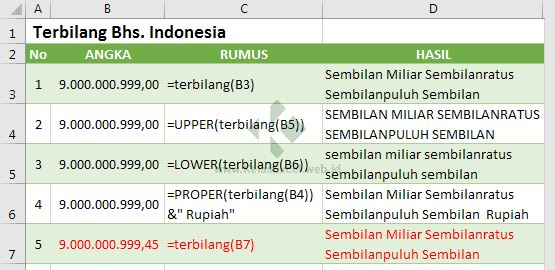
Contoh penggunaan addin terbilang bahasa Indonesia
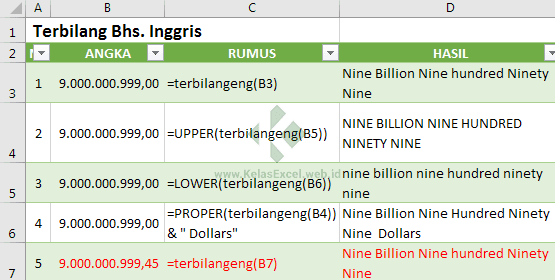
Contoh penggunaan addin terbilang bahasa Inggris
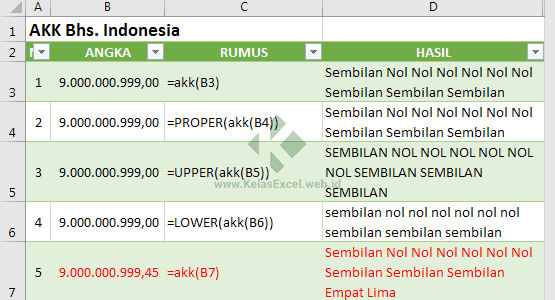
Contoh penggunaan addin AKK bahasa Indonesia
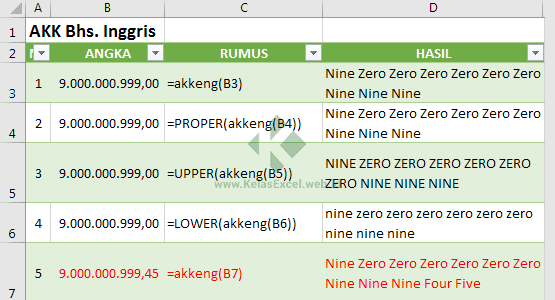
Contoh penggunaan addin AKK bahasa Ingris
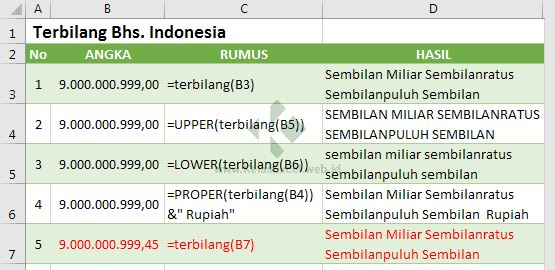
Contoh penggunaan addin terbilang bahasa Indonesia
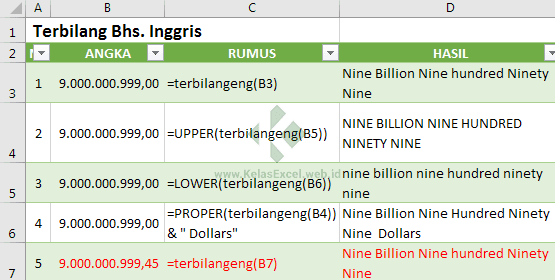
Contoh penggunaan addin terbilang bahasa Inggris
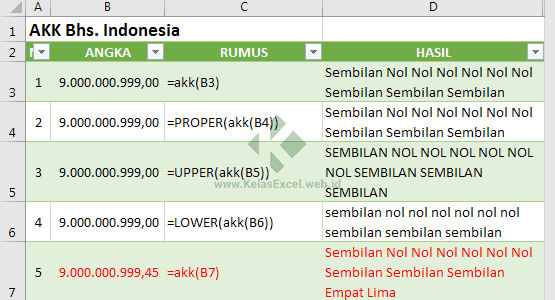
Contoh penggunaan addin AKK bahasa Indonesia
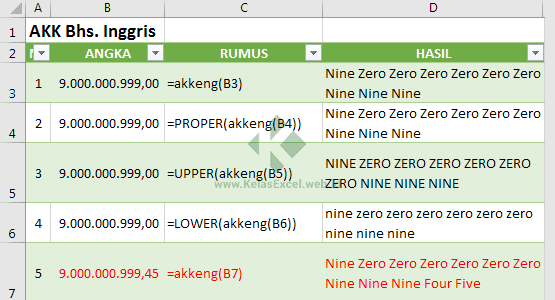
Contoh penggunaan addin AKK bahasa Ingris
Jika kita perhatikan contoh nomor lima (5), kita akan menemukan bahwa ternyata fungsi ini tidak bekerja dengan baik jika angka yang ingin kita konversi terdapat desimalnya. Solusinya kita harus memisah-misah angka desimal tersebut. Untuk melakukan hal ini kita bisa gunakan fungsi-fungsi pembulatan angka yang sudah saya bahasa sebelumnya.
Untuk lebih jelasnya saya bahas pada tulisan berikutnya masih tentang Add-In Kombinasi Terbilang Excel.
 About
About 
0 comments: